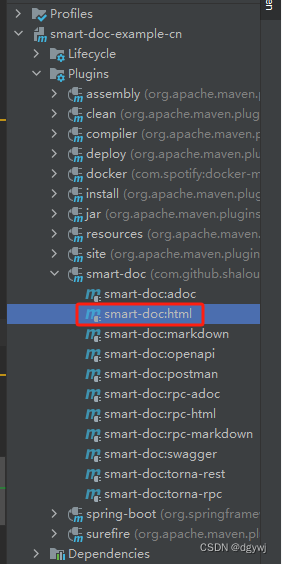| smart | 您所在的位置:网站首页 › 获取字段注解的命令 › smart |
smart
|
本教程使用IDEA+官方示例生成文档的过程,目的是知道这个smart-doc怎样生成文档,然后再根据自己的需要进行调整接口注释。 一、对学习smart-doc有用的网址1、官方参考文档:Document (smart-doc-group.github.io) 2、smart-doc源码:smart-doc: smart-doc是一款同时支持java restful api和apache dubbo rpc接口文档生成的工具。完全基于注释生成文档,做到零侵入。 (gitee.com) 3、smart-doc官方示例:smart-doc-example-cn: smart-doc demo,仅为github的同步仓库,pr请前往github (gitee.com) 二、下载并导入smart-doc官方示例下载后会发现该项目使用的是JAVA17,用JAVA8不行,JAVA21也是不行,必须要用JAVA17
如果没有JAVA17 ,到官方下载一个免安装的,也不需要配置环境变量,引入到IDEA即可。 JAVA17官方下载 解压到你的java目录
在IDEA的File --> Project Structure --> Platform Settings --> SDKs,引入JAVA17
引入后,会多了17这个版本 然后点击Project,在Project SDK中改成17版本
点击OK 三、启动项目点击右边的compile命令,验证一下项目,同时下载相关依赖
如果出现BUILD SUCCESS证明编译通过 右键SpringBootMainApplication,运行项目
如果出现Started SpringBootMainApplication in xxx seconds (process running for xxx)证明可以启动成功。 四、生成文档依次点击smart-doc-example-cn、Plugins、smart-doc,最后双击smart-doc:html,就会生成文档
如果出现BUILD SUCCESS,那就证明生成成功,并且在输出信息也能找到生成的位置
打开该目录,能看到生成的文档,并打开 html文件
这些文档就是根据项目的注释生成的 五、文档分析 1、文档对应关系打开项目中的 UserController package com.power.doc.controller; import com.power.doc.entity.*; import com.power.doc.entity.page.Page; import org.springframework.web.bind.annotation.*; /** * 用户信息操作接口 * @author yu 2018/8/4. */ @RestController @RequestMapping("/user") public class UserController { /** * 添加用户 * @param user * @return */ @PostMapping("/add") public ResultUtil addUser(@RequestBody SimpleUser user){ return null; } /** * 更新用户 * @param user @mock {"address":"成都市","sex":1,"age":16,"name":"smart-doc","extand""{"version":1.0,"versionList":["1.2.0","1.5.6"]}} * @return */ @PutMapping("/update") public User updateUser(@RequestBody SimpleUser user){ return null; } }再在页面上搜索/add,定位到用户信息操作文档
打开pom.xml,能看到引入了smart-doc-maven-plugin,所以我们能在IDEA中使用该插件生成文档。所以当我们需要对我们自己的项目生成文档,并不是引入依赖,而是添加插件。
上面配置中有一个smart-doc.json配置 ./src/main/resources/smart-doc.json在项目中打开这个配置
可以看到有很多配置,其中outPath是输出位置
官方给出的最小化配置也只需一个outPath就可以。 还有一个要注意配置的地方
include是要生成文档的包名,smart-doc只会读取这里配置的包。 假如你的项目的包名是com.demo.xxx,那你就需要添加 com.demo:.* 六、总结把smart-doc引入我们的项目的步骤: 1、在pom.xml下添加smart-doc插件配置 2、在项目的resources下添加smart-doc.json配置,smart-doc.json最小化配置是一个outPath 3、在我们的Controller中添加相关注释,相关类也添加注释 4、使用maven命令生成文档,官方给出的是 生成html: mvn -Dfile.encoding=UTF-8 smart-doc:html 生成markdown: mvn -Dfile.encoding=UTF-8 smart-doc:markdown 生成torna: mvn -Dfile.encoding=UTF-8 smart-doc:torna-rest也可以使用IDEA的快捷操作,双击smart-doc:html生成
|
【本文地址】

 JAVA17官方下载
JAVA17官方下载



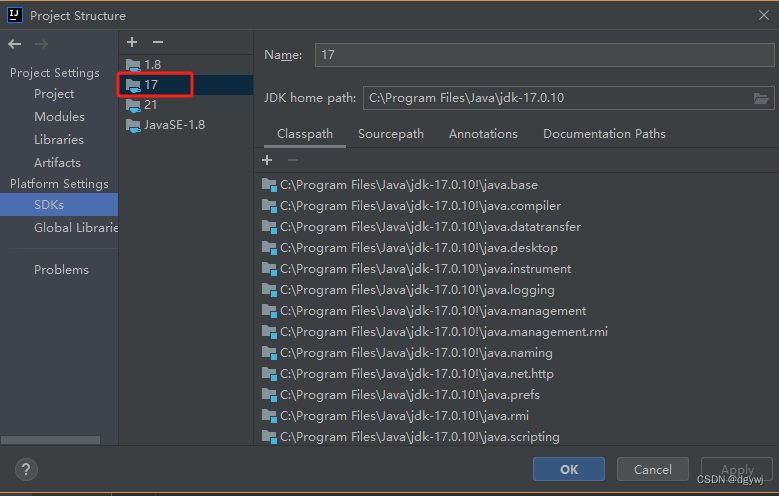
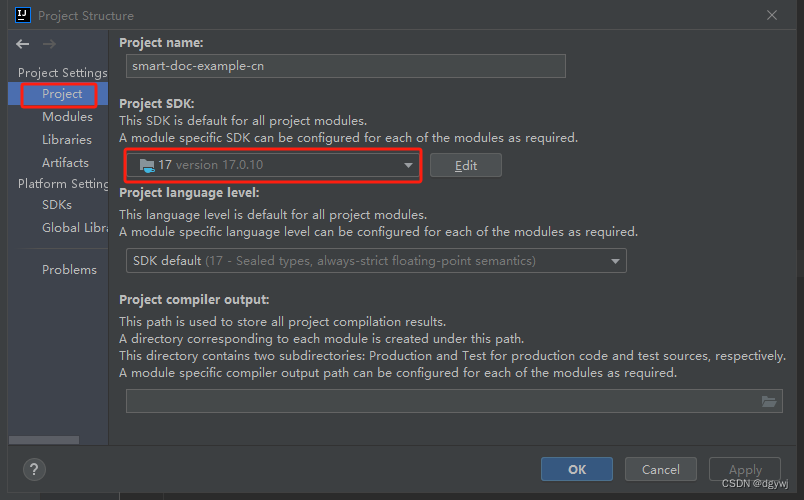





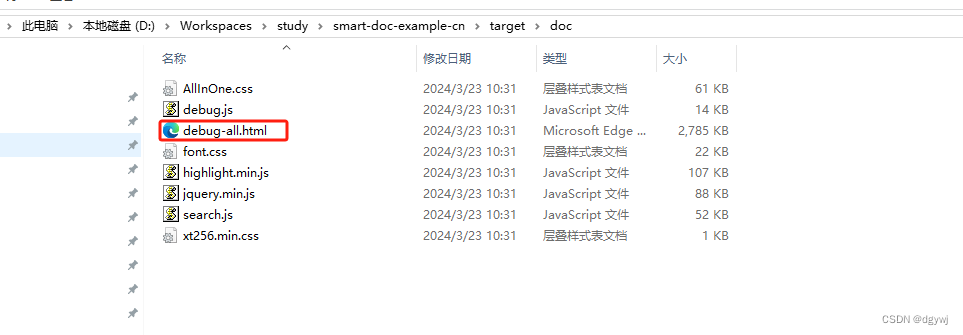

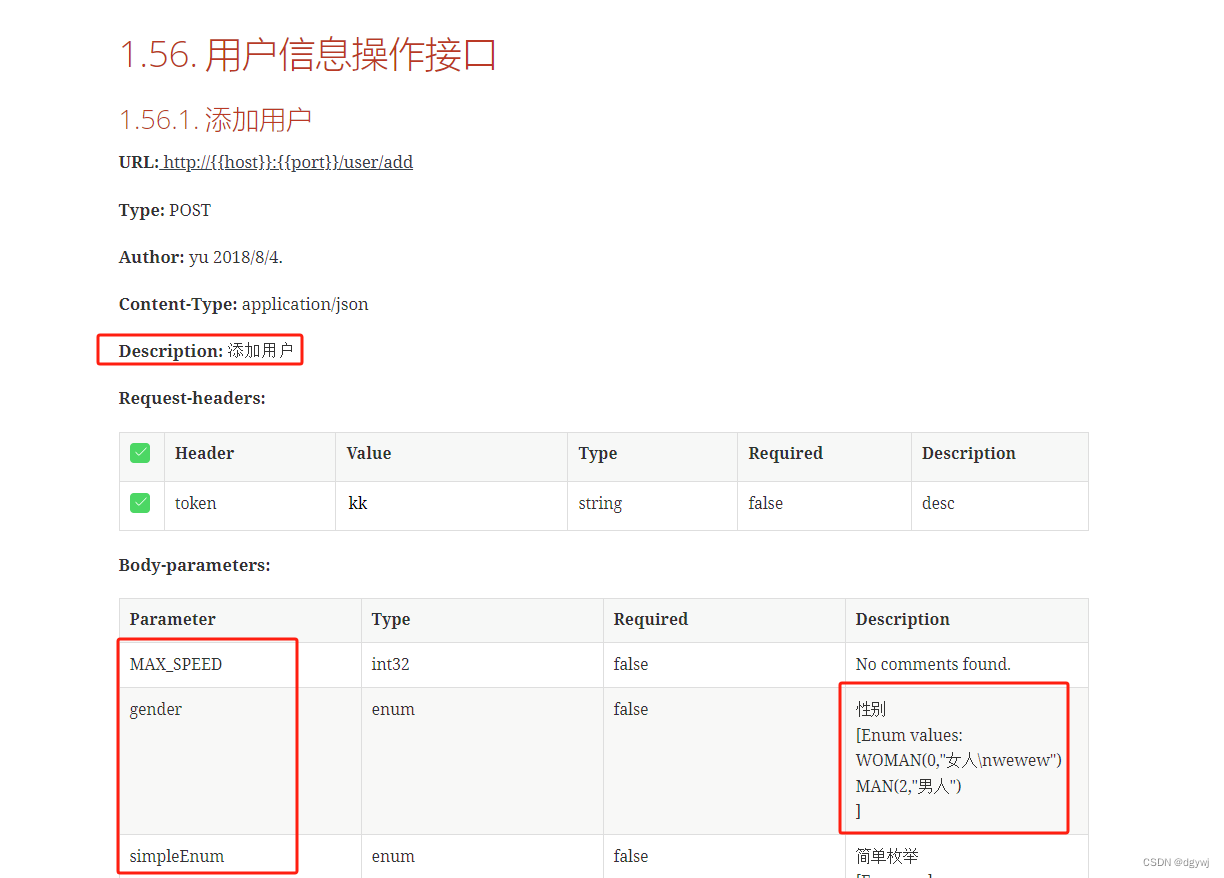 都能找到对应,并且文档会深入参数对象的注释把它显示在上面,我们根据自己的需要和官方的文档写法进行文档补充,就能生成自己的文档。
都能找到对应,并且文档会深入参数对象的注释把它显示在上面,我们根据自己的需要和官方的文档写法进行文档补充,就能生成自己的文档。